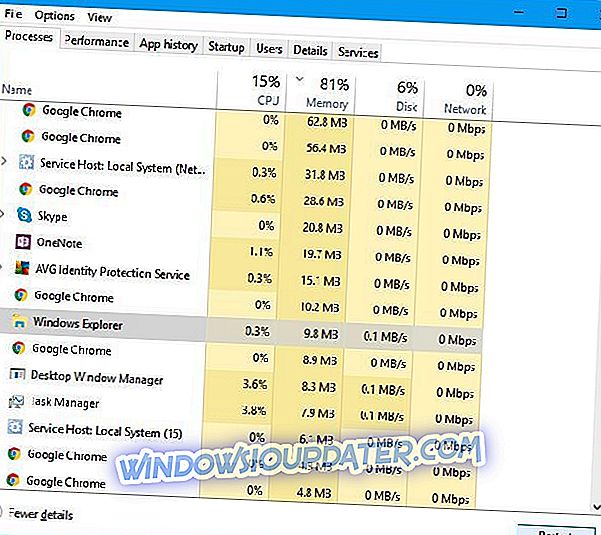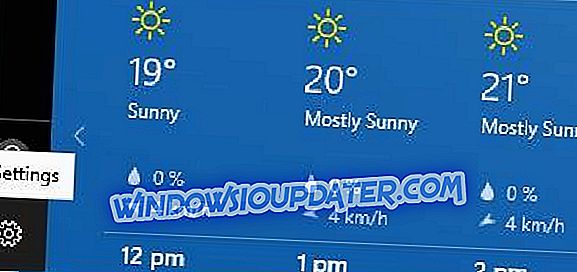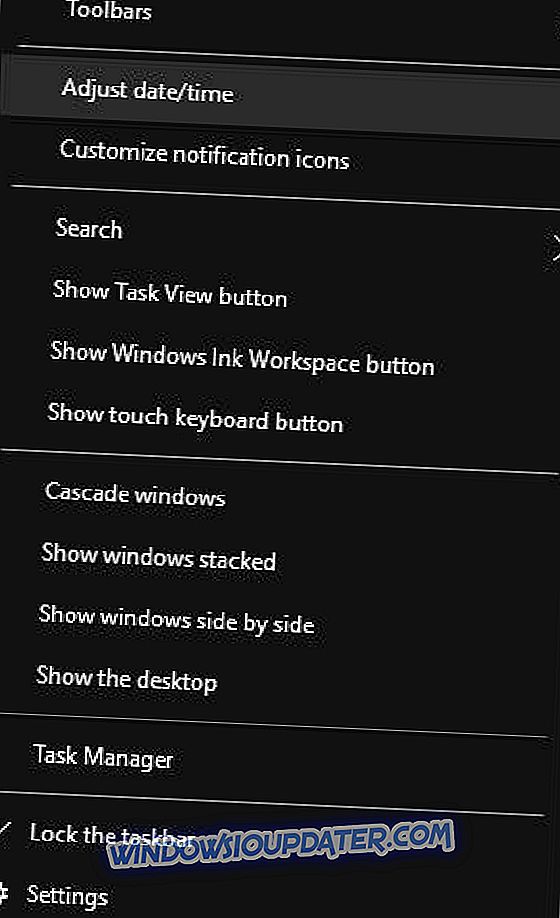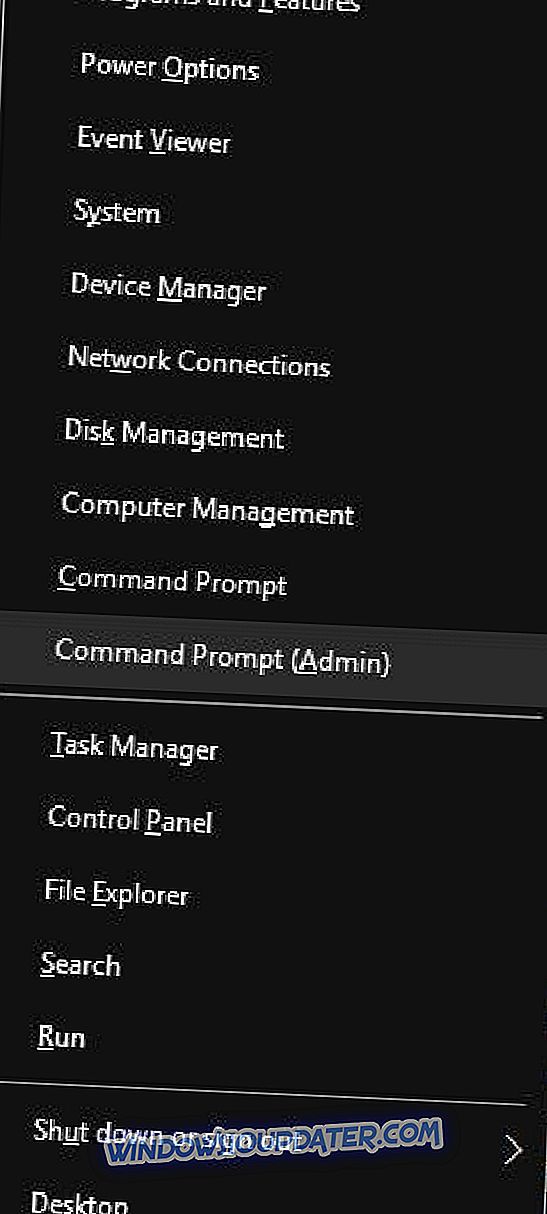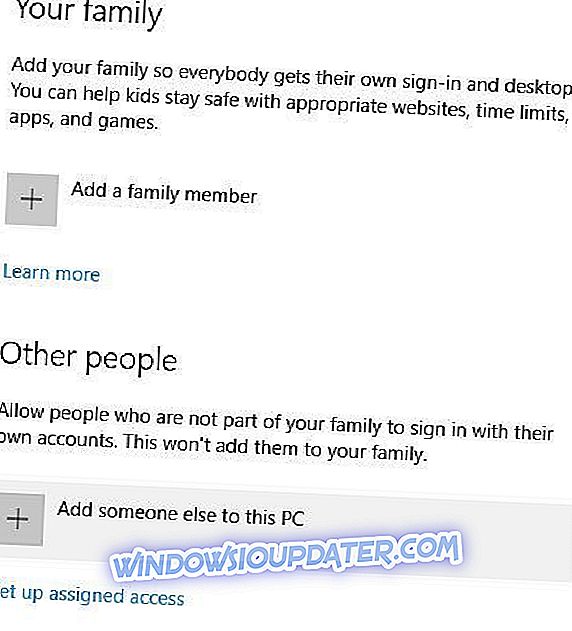Виндовс 10 има много одличних могућности, а једна од функција коју вероватно користите је Ливе Тилес. Ова функција је одлична ако користите апликацију Веатхер и желите да брзо проверите време без отварања апликације Време. Нажалост, многи корисници су пријавили да Веатхер апп Ливе Тиле не ради на Виндовс 10.
Временска апликација Ливе Тиле не ради у Виндовсу 10, како то поправити?
Преглед садржаја:
- Поново покрените процес Виндовс Екплорера
- Поставите своју локацију у апликацији Време
- Промените опцију скалирања
- Промените подешавања временске зоне и сата
- Покрени наредбени редак
- Проверите поставке ватрозида
- Креирајте нови кориснички налог
- Деинсталирајте апликацију Виндовс Пхоне Цомпанион
- Завршите процес подсетника ВинРТ ООП Сервер
- Ресетирајте свој рутер
- Користите различите Ливе Тиле величине
Поправи - Виндовс 10 Временска апликација Ливе Тиле се не приказује
Решење 1 - Поново покрените Виндовс Екплорер процес
Према корисницима, овај проблем можете поправити једноставним поновним покретањем Виндовс Екплорер процеса. Да бисте то урадили, урадите следеће:
- Притисните Цтрл + Схифт + Есц да бисте отворили Таск Манагер .
- Када се покрене Таск Манагер, идите на картицу Процессес (Процеси), изаберите Виндовс Екплорер процес и кликните на дугме Рестарт (Поново покрени) .
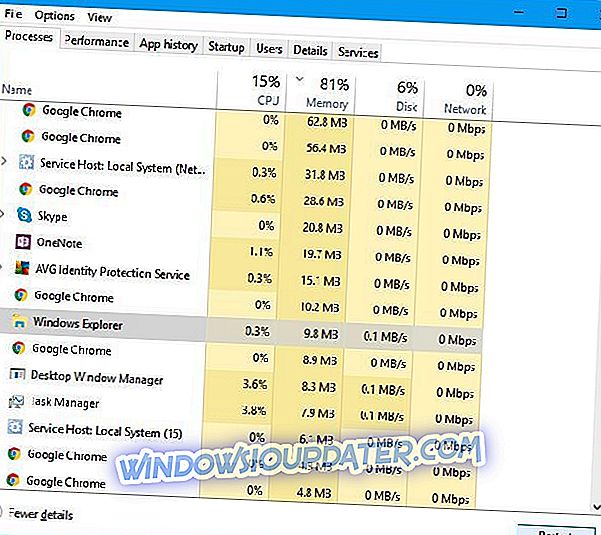
Када се Виндовс Екплорер поново покрене, проверите да ли је проблем решен. Имајте на уму да ћете можда морати да поновите овај поступак ако се проблем поново појави.
Решење 2 - Поставите своју локацију у апликацији Време
Због одређених грешака, понекад апликација Веатхер Тиле Ливе Тиле неће приказати никакве информације, а један од начина да решите овај проблем је да поново унесете своју локацију. Да бисте то урадили, следите ове кораке:
- Покрените апликацију Време .
- Кликните на икону Поставке у доњем левом углу.
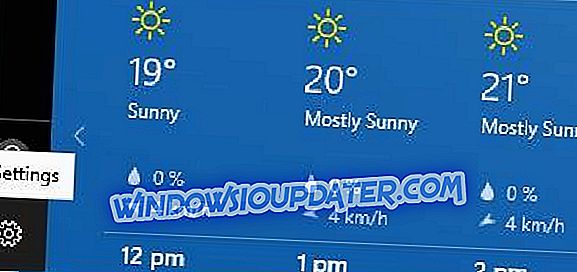
- У одељку „ Покрени локацију “ изаберите опцију Подразумевана локација и изаберите локацију са листе.
Након избора локације, проверите да ли је проблем решен. Ово решење је функционисало за неке кориснике, зато га свакако испробајте.
Решење 3 - Промените опцију скалирања
Мало је корисника изјавило да су успјели ријешити овај проблем једноставним мијењањем поставки скалирања на свом рачуналу. Из неког непознатог разлога овај проблем се појављује када користите одређене поставке скалирања, али требали бисте бити у могућности да ријешите тај проблем једноставним враћањем поставки скалирања на дефаулт. Да бисте то урадили, следите ове кораке:
- Кликните десним тастером миша на радну површину и изаберите опцију Дисплаи сеттингс .

- Када се отвори прозор Прилагоди екран, померите клизач до краја улево док се не прикаже 100% .
Мало је корисника изјавило да су поставили скалирање на 125%, што је била задана поставка за њихов ПЦ. Након подешавања поставки скалирања на подразумевану вредност, проблем са апликацијом Временска прогноза Ливе Тиле треба да буде решен.
Решење 4 - Промените подешавања временске зоне и сата
Према мишљењу корисника, један од најједноставнијих начина за рјешавање овог проблема је промјена поставки временске зоне и сата. Да бисте то урадили, следите ове кораке:
- У доњем десном углу десно кликните на сат и изаберите опцију Подешавање датума / времена .
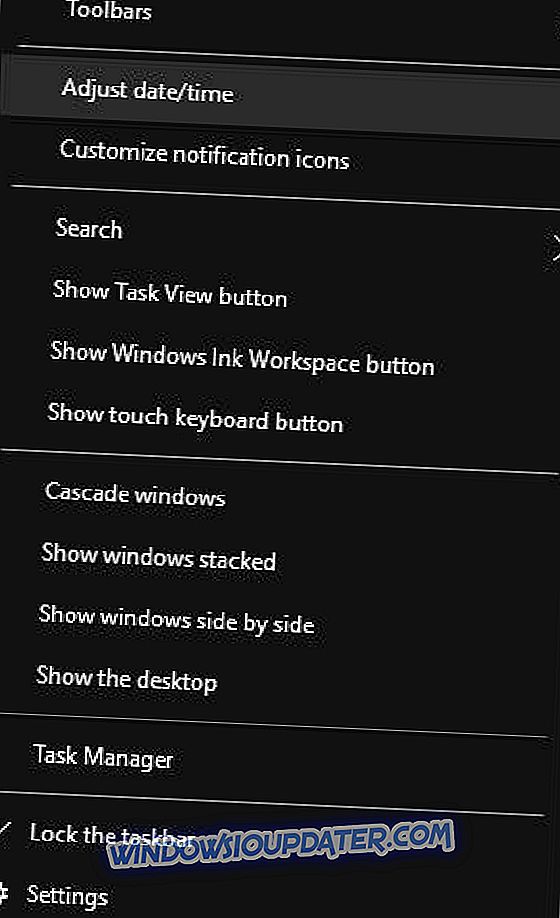
- Када се отвори прозор са датумом и временом, обавезно искључите опцију Постави време и Аутоматски постави временску зону .
- Ако датум, време или временска зона нису тачни, обавезно их подесите да исправљају вредности.
- Укључите Аутоматско подешавање времена и Аутоматски постави временску зону на Укључено .
- Сада поново покрените рачунар или поново покрените Виндовс Екплорер и проверите да ли је проблем решен.
Рјешење 5 - Покрени наредбени редак
Мало је корисника изјавило да су успјели поправити Веатхер апликацију Ливе Тиле покретањем неколико наредби из наредбеног ретка. Да бисте то урадили, следите ове кораке:
- Притисните Виндовс Кеи + Кс да бисте отворили Вин + Кс мени и одаберите Цомманд Промпт (Админ) .
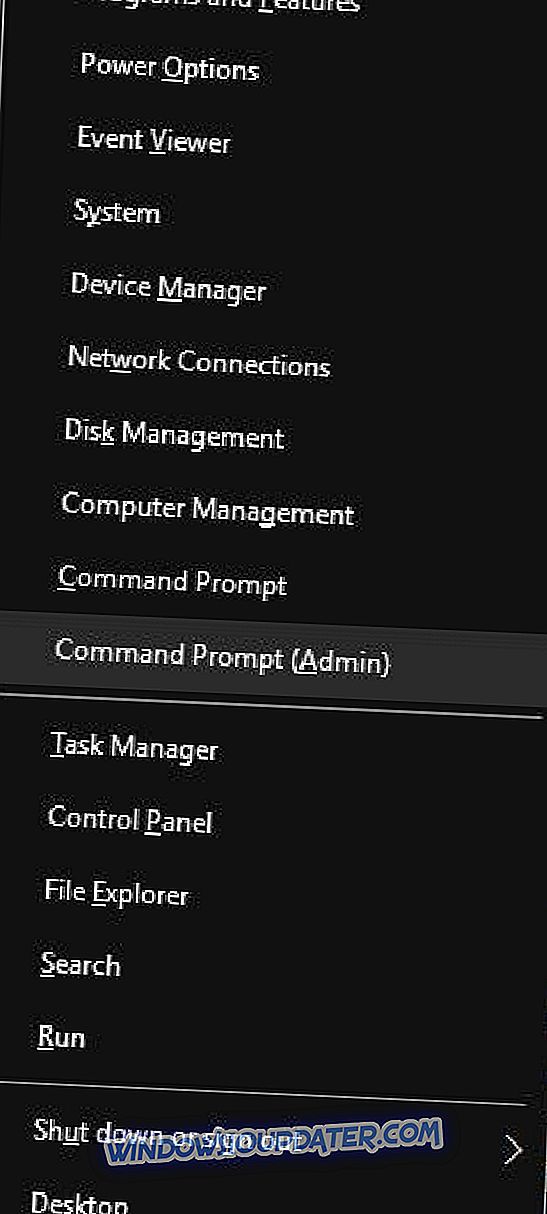
- Када се отвори командна линија, унесите следеће линије:
- нет старт в32тиме
- в32тм / ресинц
- Након извршења обе команде, затворите Цомманд Промпт и проверите да ли је проблем решен.
6. рјешење - Провјерите поставке ватрозида
Понекад ваш фиревалл може ометати апликацију Веатхер Ливе Ливе и узроковати престанак рада. Изгледа да одређени заштитни зидови блокирају Виндовс Екплорер промет преко ХТТП-а, а да бисте ријешили овај проблем, морате промијенити поставке ватрозида. Корисници су известили да су успели да реше овај проблем са Битдефендером једноставно тако што су урадили следеће:
- Отворите Битдефендер и кликните на Заштита .
- Идите на Ватрозид> Прикажи општа правила .
- Пронађите Виндовс Екплорер саобраћаје на ХТТП и изаберите Аллов из менија.
Након промене ових подешавања, апликација Веатхер Тиле би требало да почне да ради. Ако не можете да пронађете ову опцију у свом заштитном зиду, предлажемо да покушате да онемогућите заштитни зид или да га потпуно уклоните са рачунара.
Корисници су такође предложили да овај проблем можете решити једноставним додавањем програма Виндовс Екплорер на листу изузетака у поставкама заштитног зида. Према мишљењу корисника, Виндовс Екплореру је потребан приступ Интернету да би Ливе Тилес функционисао, зато проверите поставке ватрозида.
Решење 7 - Креирајте нови кориснички налог
Мало корисника је известило да су успели да реше овај проблем једноставним креирањем новог корисничког налога. Да бисте то урадили, следите ове кораке:
- Притисните тастер Виндовс + И да бисте отворили апликацију Подешавања .
- Када се отвори апликација Подешавања, идите на Рачуни> Породица и други људи .
- Кликните на опцију Додај нешто друго овом рачунару .
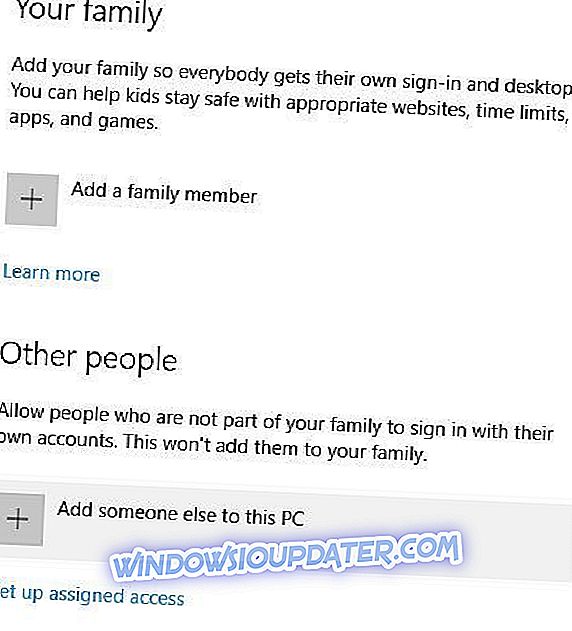
- Изаберите Немам податке за пријаву ове особе .
- Изаберите Додај корисника без Мицрософт налога .
- Унесите корисничко име за новог корисника и кликните на Нект .
- Одјавите се са свог корисничког налога и пређите на нови кориснички налог.
- Ако апликација Време апликација Ливе Тиле ради исправно, премјестите своје особне датотеке на нови кориснички рачун и учините то својим примарним рачуном.
Решење 8 - Деинсталирајте апликацију Виндовс Пхоне Цомпанион
Одређене апликације независних произвођача могу ометати Виндовс 10 и узроковати престанак рада неких његових компоненти, као што је Ливе Тилес. Ако имате овај проблем на рачунару са оперативним системом Виндовс 10, можда ћете га моћи поправити уклањањем апликације Виндовс Пхоне Цомпанион . Корисници су известили да је након уклањања Виндовс Пхоне Цомпанион-а проблем решен, па свакако уклоните ову апликацију са рачунара.
Решење 9 - Завршите процес подсетника ВинРТ ООП Сервер
Мало је корисника пријавило да је овај проблем узрокован процесом Реминдерс ВинРТ ООП Сервер . Према мишљењу корисника, овај процес је узроковао велику употребу процесора, али након завршетка процеса, проблем је у потпуности ријешен. Да бисте завршили овај процес, једноставно отворите Таск Манагер, пронађите проблематични процес, кликните га десним кликом и изаберите Енд Таск из менија. Након што сте онемогућили овај процес, апликација Време апликација Ливе Тиле би требало да почне поново да ради. Нажалост, ово је само заобилазно рјешење и морат ћете га поновити сваки пут кад се појави овај проблем.
Решење 10 - Ресетујте рутер
Према корисницима, поставке рутера могу ометати Ливе Тилес и узроковати појаву овог проблема. Један од најбржих начина за решавање овог проблема је ресетовање рутера на подразумевано. Да бисте то урадили, можете притиснути дугме за ресетовање на рутеру или отворити конфигурацију рутера и кликнути на опцију Ресет. За детаљна упутства о томе како да ресетујете рутер обавезно проверите упутство за усмеривач. Морамо вас упозорити да ће ресетовање вашег рутера вратити сва подешавања на подразумеване, тако да ћете морати ручно да их поново подесите. Нажалост, ово није трајно рјешење, па ако се овај проблем поново појави, морате поновити исти процес.
Решење 11 - Користите различите величине Ливе Тиле-а
Корисници су пријавили да се овај проблем може избјећи кориштењем Медиум или Виде величине за плочу апликације Веатхер. Да бисте то урадили, кликните десним тастером миша на плочицу, изаберите Ресизе и изаберите опцију Виде или Медиум из менија.
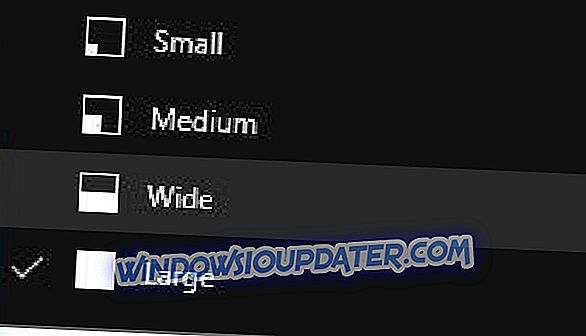
Ово је само заобилазно рјешење, али апликација Веатхер Тиле Ливе Тиле би требала радити без икаквих проблема све док не користите Велику величину.
Проблем са апликацијом Временска прогноза Ливе Тиле може бити мала неугодност, али се надамо да сте успјели ријешити овај проблем помоћу једног од наших рјешења. Ако ниједно од решења не функционише, можда ћете морати да преузмете најновија ажурирања или ажурирате апликацију Време.